
Skrzynki e-mailowe szybko się zapełniają i łatwo jest ogarnąć rosnącą liczbę nieotwartych wiadomości w skrzynce odbiorczej.
Powiązane: Ikona aplikacji Moja poczta zniknęła z ekranu głównego mojego iPhone’a.
Jak usunąć zamiast archiwizować wiadomości e-mail w telefonie iPhone
Najpierw musisz dostać się do skrzynki odbiorczej Gmaila w aplikacji na iOS, a następnie możesz usunąć niechciane e-maile.
- Otwórz swoją aplikację pocztową.
- Stuknij w swoją skrzynkę odbiorczą Gmail.
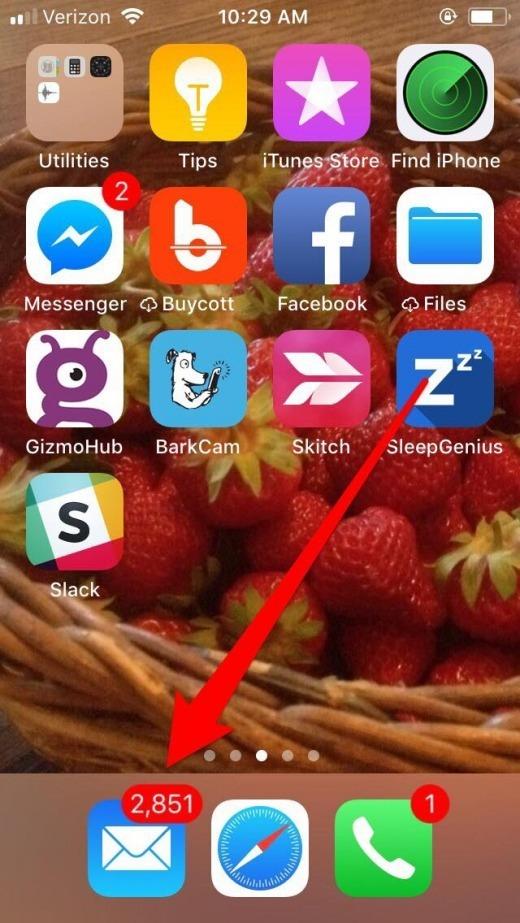
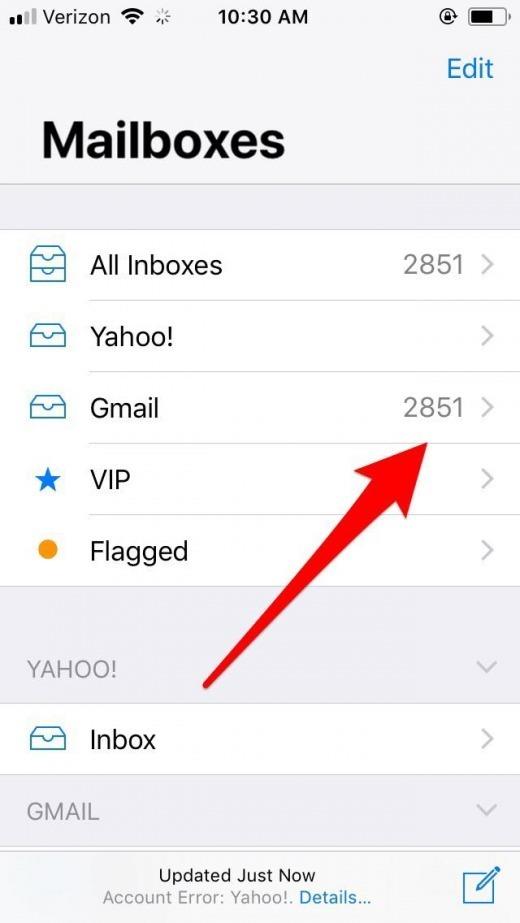
- Dotknij Edytuj u góry ekranu, puste kółko pojawi się po lewej stronie każdej wiadomości, dotknij, aby sprawdzić te, które chcesz usunąć.
- 3D Dotknij przycisku Archiwizuj w prawym dolnym rogu ekranu.
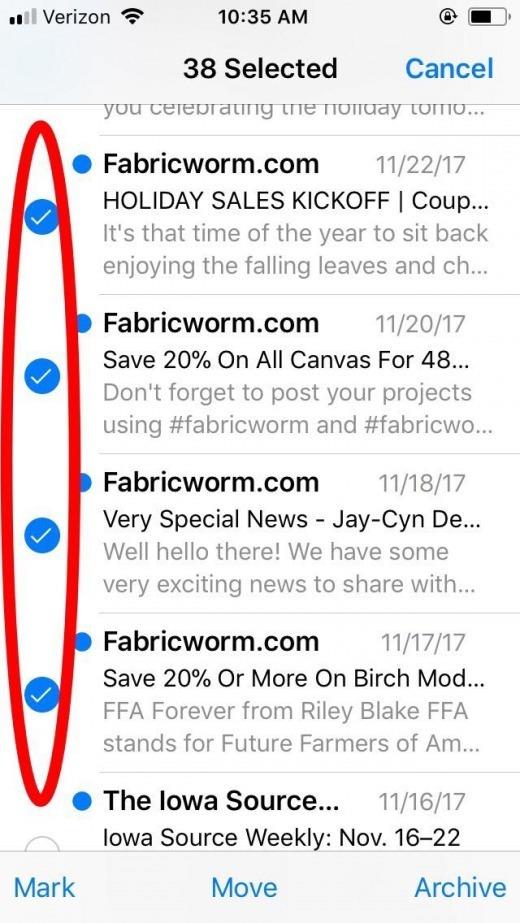
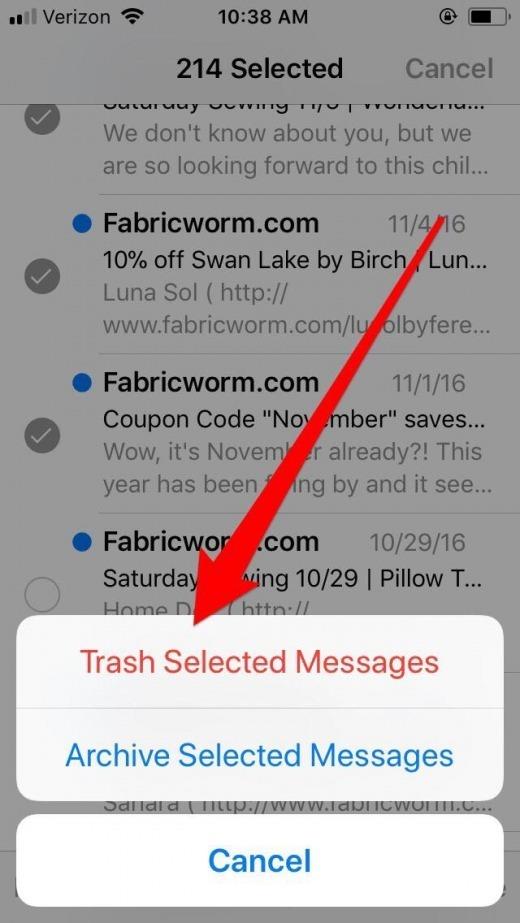
- Stuknij opcję „Trash Selected Messages „.
Gratulacje!

